Résolvez tous les problèmes iOS comme l'écran cassé, le problème de blocage, etc. sans perdre de données.
Le guide ultime pour résoudre le problème de son de texte sur iPhone qui ne fonctionne pas
Avez-vous manqué des notifications SMS importantes parce que le son de votre iPhone ne fonctionne pas ? Ce problème survient souvent après une mise à jour iOS ou une modification des paramètres de votre téléphone, vous laissant sans alerte. Heureusement, si vous cherchez des solutions pratiques pour restaurer vos notifications, cet article vous propose des solutions fiables pour ne plus jamais manquer un SMS à cause du son de votre iPhone.
Liste des guides
Causes possibles et solutions pour le son du texte de l'iPhone qui ne fonctionne pas Les solutions les plus fiables pour résoudre le problème de son des textes sur iPhoneCauses possibles et solutions pour le son du texte de l'iPhone qui ne fonctionne pas
Si le son de votre texte ne fonctionne pas sur votre iPhone, vous devrez peut-être effectuer une série d'opérations pour identifier les causes possibles de l'erreur. Bien que ce problème puisse être dû à un bug de la mise à jour iOS, dont la correction peut prendre un certain temps, il peut également être dû à des paramètres incorrects. Dans ce cas, vous pouvez suivre les instructions de dépannage et réinitialiser les sections suivantes pour corriger l'erreur :
Cause possible 1 – Mode silencieux
Si vous avez l'habitude de régler votre iPhone en mode silencieux, le problème de non-fonctionnement du son des SMS peut être dû au fait que votre iPhone est réglé en mode silencieux. En mode silencieux, l'iPhone n'émet aucun son pour vous rappeler de vos messages, y compris les appels, les SMS et autres communications. Vous pouvez donc essayer de désactiver le mode silencieux pendant un certain temps pour voir si vous entendez le son des SMS si vous recevez un message pendant ce temps.
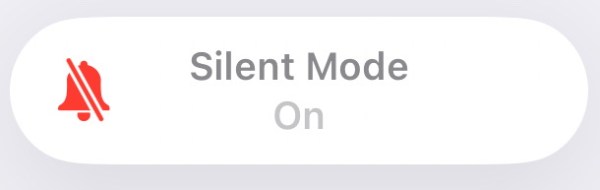
Solution
Le mode silencieux de l'iPhone est très simple : un bouton permet de changer de mode. Vous pouvez activer et désactiver le mode silencieux en appuyant simplement sur le bouton situé sur le côté gauche de l'appareil. En général, lorsque le mode silencieux est activé, une couleur rouge s'affiche à côté du bouton, et l'écran de votre iPhone vous indique également si le mode silencieux est activé.

Cause possible 2 – Mode Ne pas déranger
Outre le mode silencieux, le mode « Ne pas déranger » proposé par l'iPhone peut également désactiver le son des messages texte. Ce mode est généralement utilisé dans des situations telles que le travail nécessitant concentration et une absence prolongée du téléphone. Ainsi, diverses invites, y compris le son des messages texte, seront désactivées pour éviter de vous déranger.
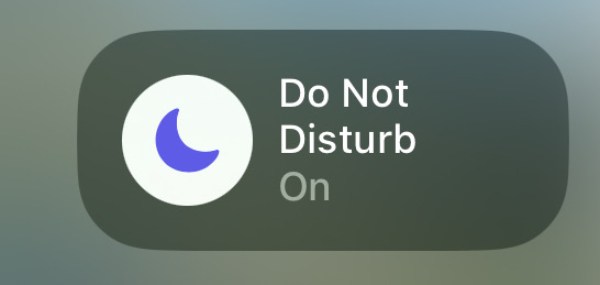
Solution
Cependant, certains utilisateurs pourraient souhaiter conserver la protection des messages offerte par le mode Ne pas déranger afin de se concentrer davantage sur leurs tâches. Cependant, ne pas recevoir d'appels ou de messages peut retarder certaines tâches importantes. Par conséquent, vous pouvez suivre les paramètres ci-dessous pour exclure les fonctions Téléphone ou Messagerie du mode Ne pas déranger, afin de déclencher la sonnerie du téléphone à temps et de faire fonctionner le son des SMS sur votre iPhone.
Étape 1Ouvrez Paramètres pour rechercher et appuyer sur le bouton « Focus » pour modifier le statut.
Étape 2Appuyez sur le bouton « Ne pas déranger » pour apporter des modifications spécifiques.
Étape 3Faites défiler vers le bas et appuyez sur le bouton « Ajouter un filtre » pour ajouter « Message », ce qui permettra au son du texte de fonctionner à nouveau.
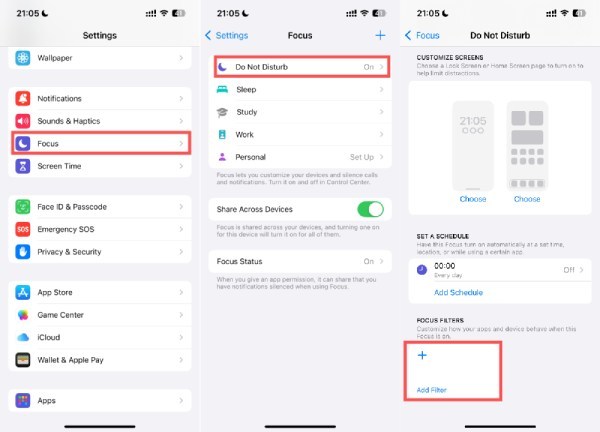
Cause possible 3 – Tonalité du texte
Bien que l'iPhone dispose de réglages par défaut pour le son des messages, ceux-ci peuvent avoir été modifiés dans certains cas. Par exemple, vous avez peut-être modifié les réglages par inadvertance, ou une erreur lors d'une mise à jour iOS a pu entraîner une modification des réglages par défaut. Par conséquent, vos réglages de son des messages ont peut-être été réglés au volume le plus bas (ce qui signifie qu'il y aura des messages). pas de son sur votre iPhone), ou la sonnerie a peut-être été définie sur « Aucun », ce qui peut empêcher le son du texte de fonctionner sur votre iPhone.
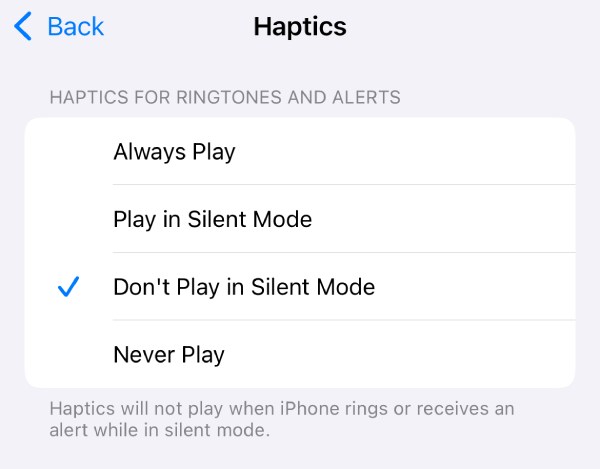
Solution
Si vous souhaitez vérifier et modifier les paramètres sonores afin de résoudre le problème du son du texte qui ne fonctionne pas sur votre iPhone, vous pouvez suivre ces étapes :
Étape 1Ouvrez Paramètres, faites défiler vers le bas pour rechercher et appuyer sur le bouton « Sons et haptique ».
Étape 2Vérifiez la « SONNERIE ET ALERTES », assurez-vous que le volume n'est pas totalement désactivé.
Étape 3Appuyez sur le bouton « Tonalité du texte » pour vérifier si la sonnerie choisie est « Aucune ».
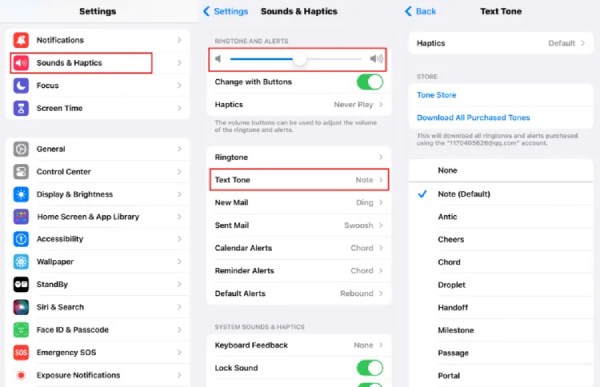
Cause possible 4 – Paramètres de notification
Si vos notifications de messages sont désactivées, le son du texte ne fonctionnera pas, quel que soit l'état de votre iPhone. Une fois l'autorisation de notification désactivée, quel que soit le nombre de messages reçus, vous n'entendrez pas le son du texte vous rappelant la réception d'un nouveau message. Vous constaterez que les nouveaux messages s'accumulent uniquement lorsque vous penserez à les consulter.
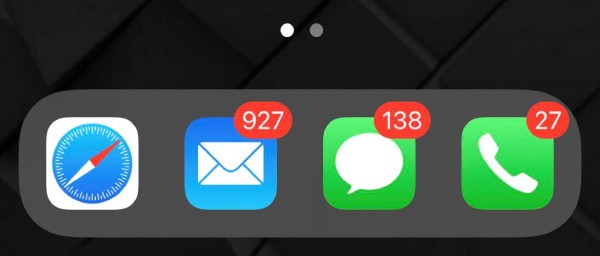
Solution
Dans ce cas, vous pouvez activer l'autorisation de notification pour votre message. Cette autorisation détermine si votre iPhone est autorisé à vous envoyer un son pour vous avertir de la réception d'un nouveau message. Après l'opération, le son devrait fonctionner normalement sur votre iPhone. Pour plus d'informations sur les méthodes spécifiques, veuillez consulter les étapes rapides.
Étape 1Ouvrez les Paramètres et faites défiler jusqu'en bas. Appuyez sur les boutons « Applications » et « Messages ».
Étape 2Appuyez sur le bouton « Notification » pour vérifier les informations détaillées.
Étape 3Vérifiez si le bouton « Autoriser les notifications » est vert. Appuyez également sur le bouton « Sons » pour vérifier le son.
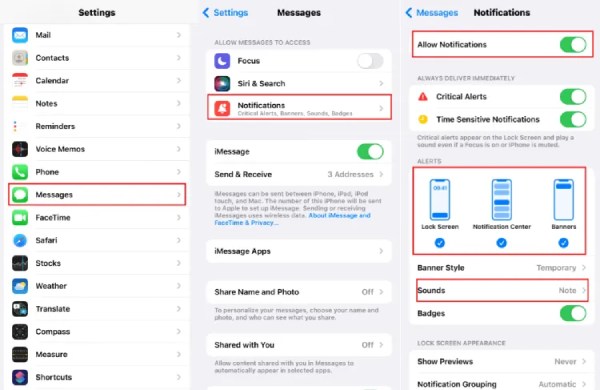
Les solutions les plus fiables pour résoudre le problème de son des textes sur iPhone
Les facteurs ci-dessus expliquant le dysfonctionnement du son des textes sur votre iPhone sont tous dus à des réglages inappropriés ; il est donc plus facile de les corriger par des opérations simples. Cependant, pour certains bugs causés par les mises à jour d'iOS, des modifications de réglages ordinaires peuvent s'avérer inefficaces, ce qui peut entraîner un dysfonctionnement du son des textes sur votre iPhone et vous faire manquer des messages importants. Certains utilisateurs pourraient également constater redémarrer l'iPhone C'est impossible. Par conséquent, pour les bugs causés par les mises à jour d'iOS, vous aurez besoin d'outils de réparation professionnels tels que 4Récupération du système iOS Easysoft pour vous aider à résoudre rapidement le problème.

Résout tous les types de problèmes, y compris le son du texte après la mise à jour iOS.
Proposez deux modes de réparation pour réparer rapidement ou complètement votre iOS.
Réinitialiser les paramètres du son du texte qui ne fonctionne pas sur un iPhone.
Prend en charge tous les modèles et versions iOS, y compris la dernière version iOS.
100% sécurisé
100% sécurisé
Étape 1Lancez 4Easysoft iOS System Recovery et connectez votre iPhone à l'ordinateur. Cliquez ensuite sur le bouton « Démarrer ».
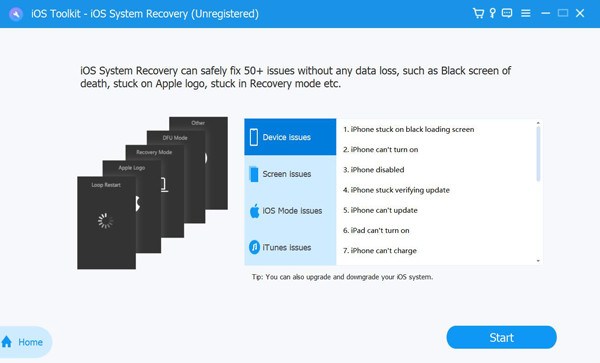
Étape 2Toutes les informations sur votre iPhone seront affichées, vous pouvez maintenant cliquer sur le bouton « Réparer ».

Étape 3Pour résoudre le problème du son du texte qui ne fonctionne pas sur votre iPhone, cliquez sur le bouton « Mode standard » pendant réinitialisation logicielle de votre iPhoneEnfin, cliquez sur le bouton « Confirmer ».
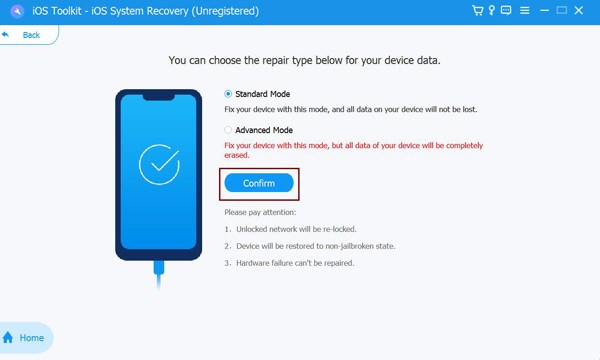
Conclusion
Le son des messages texte qui ne fonctionne pas sur votre iPhone peut avoir un impact sur votre vie et votre travail. Heureusement, ce problème peut être résolu. En suivant les solutions présentées dans cet article, vous pourrez rapidement rétablir le son des messages texte. Bien que toutes ces solutions soient fiables et faciles à suivre, vous pouvez également ignorer les étapes de dépannage et résoudre directement le problème. 4Récupération du système iOS Easysoft.
100% sécurisé
100% sécurisé


